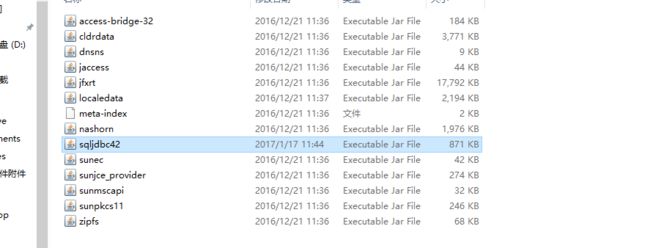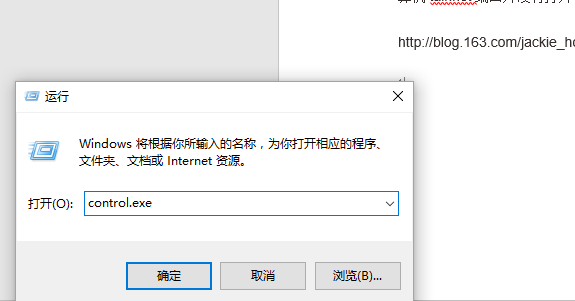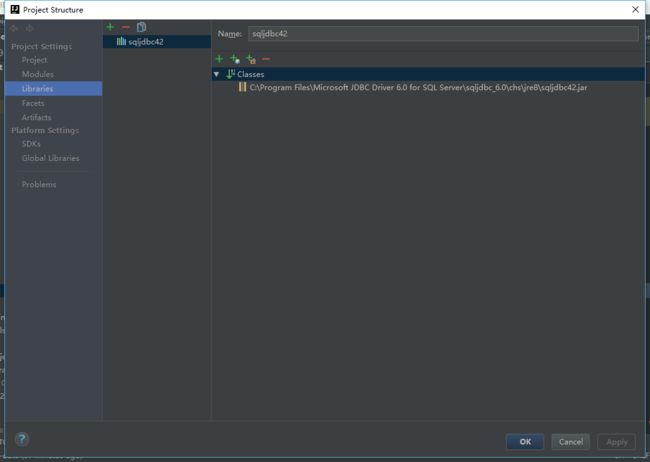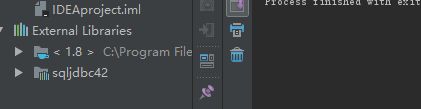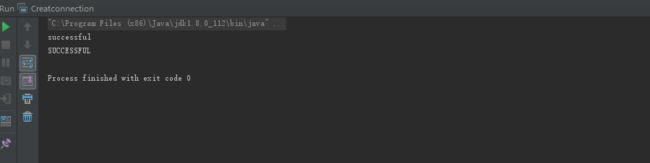(一) 下载对应的驱动
本人下载的是Microsoft SQL Server JDBC 驱动程序 6.0
下载网址:https://www.microsoft.com/zh-cn/download/details.aspx?id=11774
支持的 Java 版本:
Java Runtime Environments (JRE) 的版本支持和相关联的 JDBC API 版本取决于内附的 JAR 文件,具体如下:
• Sqljdbc41.jar 需要 JRE 7 并支持 JDBC 4.1 API
• Sqljdbc42.jar 需要 JRE 8 并支持 JDBC 4.2 API
受支持的 SQL Server 版本:
• Microsoft SQL Server 2016
• Microsoft SQL Server 2014
• Microsoft SQL Server 2012
• Microsoft SQL Server 2008 R2
• Microsoft SQL Server 2008
• Azure SQL 数据库
• Azure SQL 数据仓库或并行数据仓库
JDBC Driver 的 Microsoft Windows 版本安装说明
注意: 下载 Microsoft JDBC Driver for SQL Server 则表明你接受此组件的《最终用户许可协议》(EULA) 的条款和条件。请查看此页上的《最终用户许可协议》(EULA) 并打印一份 EULA 以供备案。
1.将 sqljdbc_
2.运行 sqljdbc_
3.按照提示输入安装目录。建议你在 %ProgramFiles% 中解压缩此 zip 文件,并使用下面的默认目录:"Microsoft JDBC Driver x.x for SQL Server"。(也可以在任何位置解压,但必须以Microsoft JDBC Driver x.x for SQL Server,并且记住文件位置。)
JDBC Driver 的 UNIX 版本安装说明
1.将 sqljdbc_
2.若要解压缩此压缩的 tar 文件,请导航至要解压缩驱动程序的目录中,然后键入 gzip -d sqljdbc_
3.若要解压缩此 tar 文件,请移动到要安装该驱动程序的目录中,然后键入 tar –xf sqljdbc_
然后点开解压文件,选择
然后选择sqljdbc6.0àchsàjre8à复制jar文件sqljdbc42,将这个文件分别复制到jdk\jre\lib\ext目录下,jre\lib\ext目录下。
jre中操作是一样的。
然后再把解压后文件中的sqljdbc_auth.dll文件复制到windows\system32目录下。
(二) 设置数据库登录状态
在连接数据库之前必须保证SQL Server 2012是采用SQL Server身份验证方式而不是windows身份验证方式。如果在安装时选用了后者,可以通过SQL server配置进行更改。
打开配置-à选择网络配置àTCP/IP ip地址
双击TCP/IP(右键→属性),在弹出的窗口中选择 “IP地址” 选项卡,将IP1和IP10的【IP地址】设为127.0.0.1,并将所有【IPx】的【已启用】设为是。接着,拖动下拉条到最下方,将 IPAll 中的【TCP端口】设成 【1433】,其余不变。
新启动计算机。
接下来使用telnet命令测试1433端口是否打开。首先要保证telnet服务开启,有的计算机talnnet端口并没有打开,需要从控制面板à程序à启用或关闭windows中勾选。开启win10 telnet的方法在这里:
完成上一步后。开始菜单 → 运行cmd → 输入:telnet 127.0.0.1 1433,(注意telnet与127之间有空格,1与1433之间有空格)。如下图:
运行成功后会显示:
否则需要重新设置。
然后将下载的驱动添加到IDEA的libraries中,步骤:
Fileàproject structureà librariesà+选择文件位置。
添加完毕后会看到如下界面:
(三) 之后就是代码的实现了:
1 import java.sql.Connection; 2 import java.sql.DriverManager; 3 4 /** 5 * Created by GETTING MORE on 2017/6/13. 6 */ 7 public class Creatconnection { 8 public static void main(String[] args) { 9 try { 10 Class.forName("com.microsoft.sqlserver.jdbc.SQLServerDriver"); 11 System.out.println("successful"); 12 String url = "jdbc:sqlserver://localhost:1433;DatabaseName=user"; 13 String userName = "sa"; 14 String passWord = "123"; 15 Connection connection = DriverManager.getConnection(url, userName, passWord); 16 if (connection != null) { 17 System.out.println("SUCCESSFUL"); 18 } 19 } catch (Exception e) { 20 e.printStackTrace(); 21 } 22 } 23 }
注意:这里的驱动加载代码为:
com.microsoft.sqlserver.jdbc.SQLServerDriver
如果写成
com.microsoft.jdbc.sqlserver.SQLServerDriver
将可能出错
运行成功后便会显示:
可以试着在代码块中进行数据插入等操作。